
Merci Beatrice de me donner l’autorisation de traduire tes tutoriels

Le tutoriel original ICI

Placer les masques dans le dossier adéquat de votre PSP
Couleurs uilisées (Dans le matériel)

Filtres utilisés
Mehdi/Wavy Lab 1.1/Sorting Tiles
It@lian Editors Effect/Effeto Fantasma
AP [Innovations] Lines/Silverlining
ou AP Lines/Silverlining
Panoticum/Pan Alpha Strip
Dans Unlimited
Bkg Designer SF10.1/4 Way Average
Bkg Kaléidoscope/Cake Mix/Nomad Rug/Mirrored & Scaled
Note : toutes les indications sont données pour l’utilisation du matériel fourni et des couleurs préconisées,
à vous d’ajuster en fonction de vos choix. Selon la version de votre PSP et de celle des filtres le
résultat peut être différent que sur l’original, jouer avec les curseurs pour vous approcher
au mieux du résultat du tutoriel
Avant de commencer vérifier que tous les filtres sont en votre possession
Enregistrer souvent au cas où... !
1
Ouvrir le calque alpha
Touche Maj + D pour le dupliquer
Fermer l’original pour travailler sur la copie
2
Dans la palette Styles et Textures mettre
AVP couleur 2 – ARP couleur 1
Effets – Modules externes – Mehdi/Wavy Lab 1.1
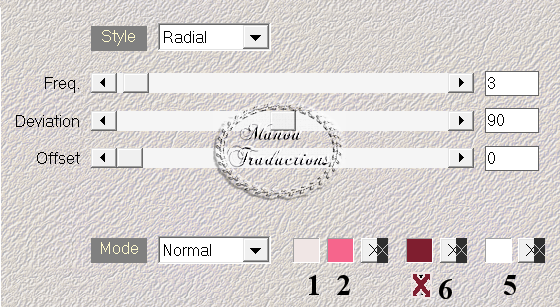
Puis Mehdi/Sorting Tiles
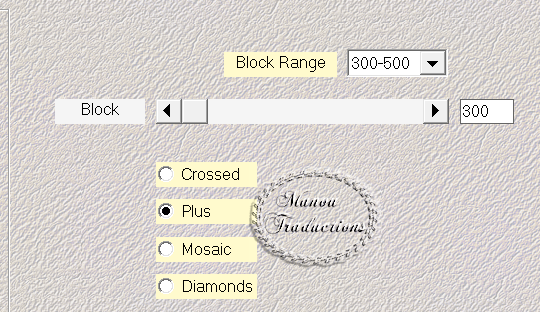
Puis
Bkg Designer SF10.1/4 Way Average
Puis
It@lian Editors Effect/Effeto Fantasma
88/41
Puis
Bkg Kaléidoscope/Cake Mix
Curseurs à 169
Votre travail ressemble à ceci

3
Nouveau calque raster
Touche S – Sélection personnalisée
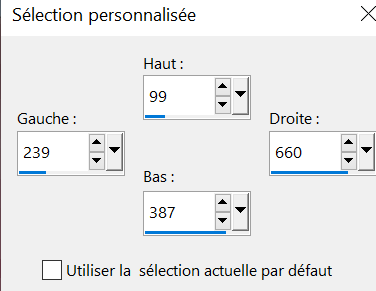
Verser la couleur 5 (blanc)
Quitter la sélection
4
Effets – Effets géométriques – Inclinaison
Couleur 4 (#F45581)
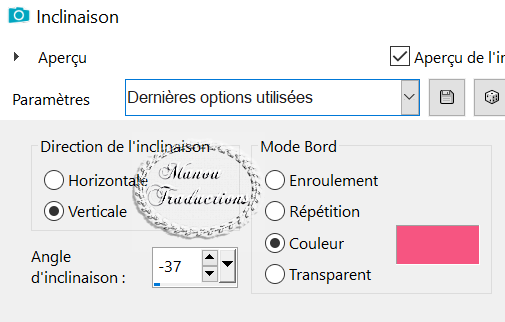
5
Sélections – Charger une sélection – A partir du canal alpha
Charger la sélection 1
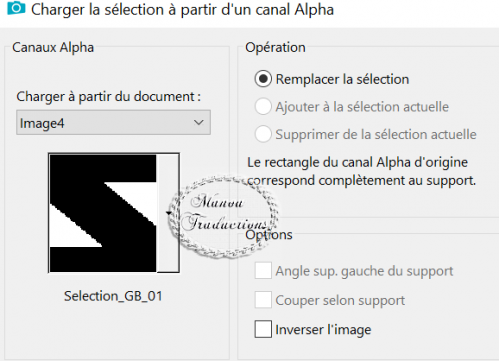
(Toutes les sélections se chargent à l’identique)
Sélections - Transformer la sélection en calque
Quitter la sélection
6
Effets – Effets d’image – Mosaïque sans jointure - Côte à côte
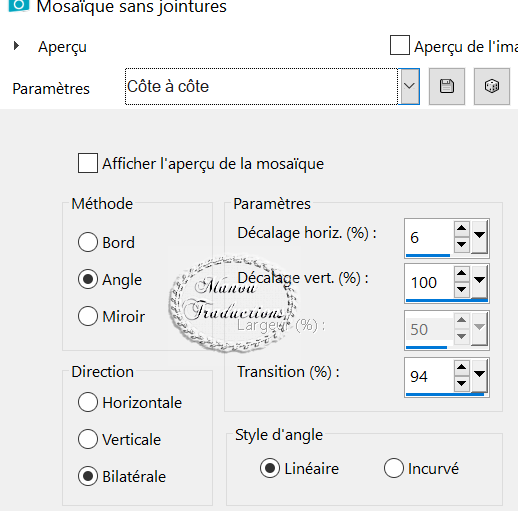
Activer le raster 2
Mosaïque sans jointure - Côte à côte
7
Sur le calque au-dessus (Sélection transformée)
Modules externes – Bkg Kaléidoscope/Nomad Rug
45/91
Puis
AP [Innovations] Lines/Silverlining
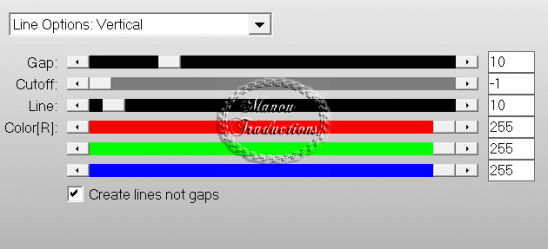
Mode du calque = Multiplier
8
Activer le raster 2
Ouvrir le masque Oriental_mask_GB_02 dans votre PSP
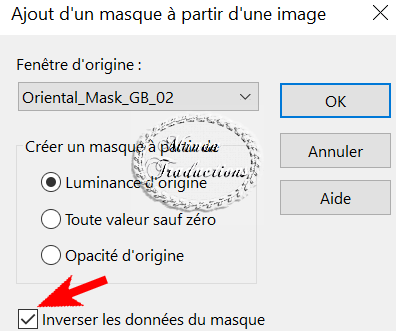
ou charger le à partir du disque
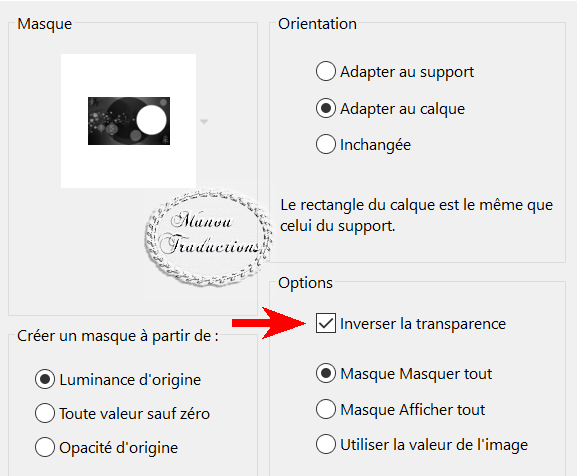
Inverser la transparence= coché
Fusionner le groupe
Effets – Effets 3D – Ombre portée = 1/1/30/0/noir
9
Activer le calque groupe raster 2
Nouveau calque raster
Charger la sélection 2
Verser du blanc
Garder la sélection
10
Nouveau calque raster
Effets – Effets 3D – Découpe
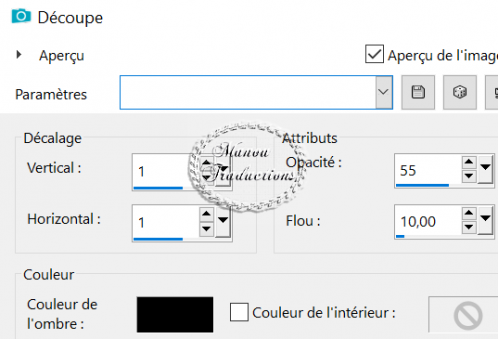
Quitter la sélection
11
Activer le raster 2 (Rond blanc)
En fonction de vos couleurs opacité entre 100 et 55
Ici 55
12
Activer le calque Groupe raster 2 (masque oriental)
Copier et coller le tube personnage
Image – Miroir horizontal
Bien placer dans le rond blanc
Activer le raster 2
Avec la baguette magique, Tolérance 20, Progressivité 0
Sélectionner le rond blanc
Sélections – modifier – Contracter de 6 px - Ok
Revenir sur le calque du personnage
Sélections – Inverser
Supp sur le clavier ou Edition/Couper
Quitter la sélection
13
Activer le calque en-dessous (masque oriental)
Copier et coller le tube Roses GB
(Le laisser en Lumière dure – Opacité 60)
Placer au centre
(Servez-vous des flèches du clavier pour bien le positionner)
- ou + avec ces paramètres
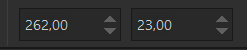
14
Ouvrir le tube Element GB_01
Copier le raster 1 – Coller sur votre travail
Effets – Effets d’image – Décalage = -300/-15
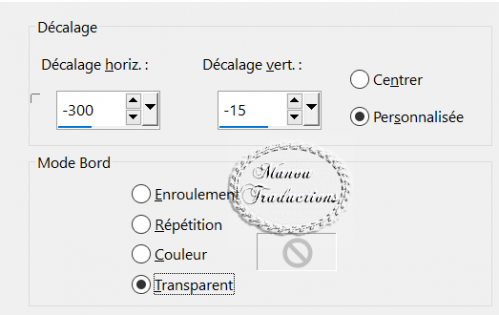
Retourner au tube – Copier et coller le Word
Décalage = -274/-7 (Valeurs en négatif)
Mode de ces 2 calques à votre convenance
(J’ai mis Luminance)
15
Ouvrir le tube Element GB_02
Copier le raster 1 – Coller sur votre travail
Effets – Effets d’image – Décalage = 340/-180
Copier et coller le Word
Décalage = 370/-175
Mode de ces 2 calques à votre convenance
(J’ai mis Lumière dure pour le word)
16
Dans la palette Styles et Textures mettre
AVP couleur 5 – ARP couleur 2
Préparer un dégradé style
Linéaire – Angle 0 – Répétitions 1 – Inverser non coché
Activer le 2ème calque en partant du bas
(Groupe raster 2 )
17
Nouveau calque raster
Charger la sélection 3
Verser le dégradé
Quitter la sélection
Modules externes – Panoticum/Pan Alpha Strip
Sélectionner les lignes horizontales et entrer les paramètres
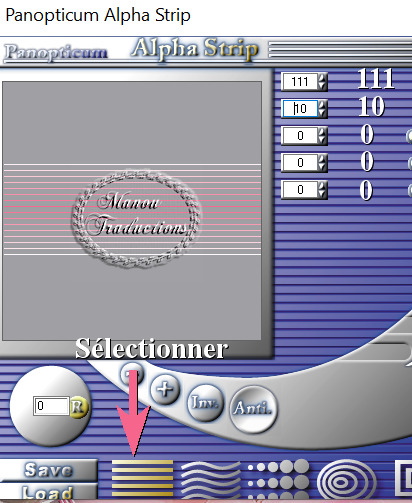
Mode du calque = Recouvrement
18
Effets de distorsion – Vagues
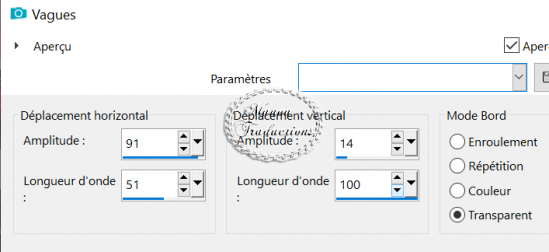
Modules externes – Xero/Improver
Apuyer sur Landscape – Les paramètres sont à 10
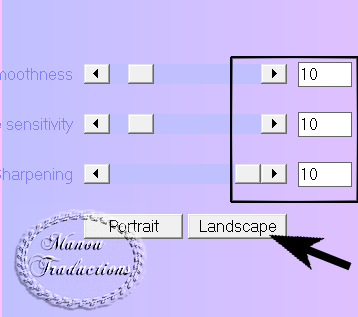
19
Copier et coller le WordArt
Décalage = -270/-285 (Valeurs en négatif)
Vérifier vos calques – Fusionner tous les calques
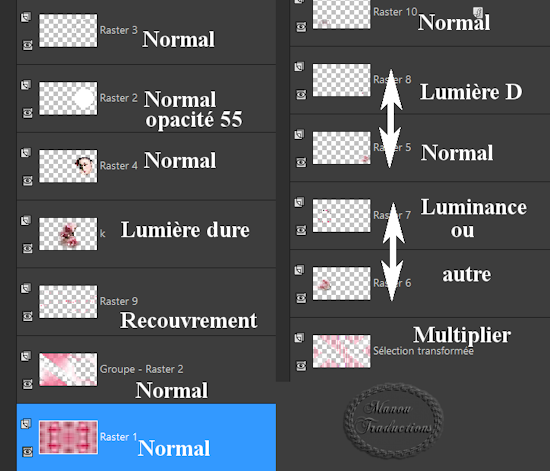
20
Image – Ajouter des bordures – Symétrique coché
1 px couleur 2 – 3 px couleur 5 – 1 px couleur 2
Image – Ajouter des bordures- Symétrique non coché
Haut/Bas = 10 – Droite/Gauche = 50 couleur 5
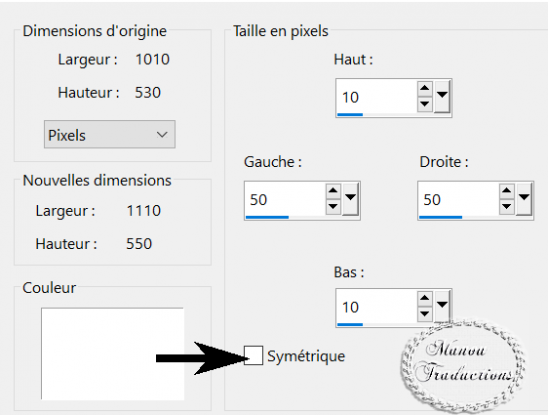
Clic droit – Transformer le calque d’arrière- plan
Dupliquer le calque
Avec la baguette magique Tolérance et Progressivité à 0
Sélectionner la bande blanche (sur la copie)
Sélections – Inverser
Calques – Charger un masque – A partir du disque
Inverser la transparence non coché
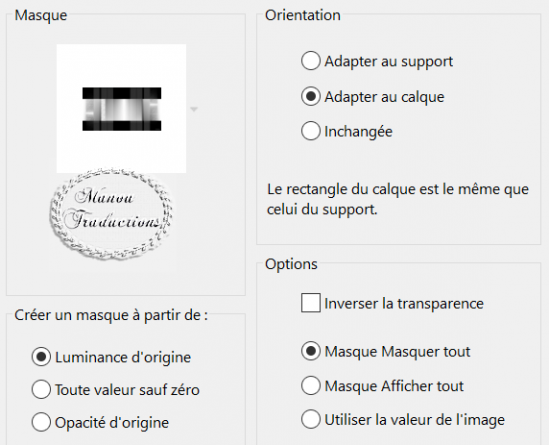
Fusionner le groupe
Quitter la sélection
Mode du calque = Multiplier
Fermer l’œil du calque
21
Activer le calque en dessous (Raster 1)
Sélectionner la bande blanche avec la baguette magique
Supp sur le clavier ou Edition/Couper
Nouveau calque raster
Sélections - Inverser
Verser du blanc – Opacité entre 50 et 100
Pour moi 50
Effets – Effets de bords - Accentuer
22
Activer le calque fermé – Rouvrir l’oeil
Nouveau calque raster
Touche S – Sélection personnalisée
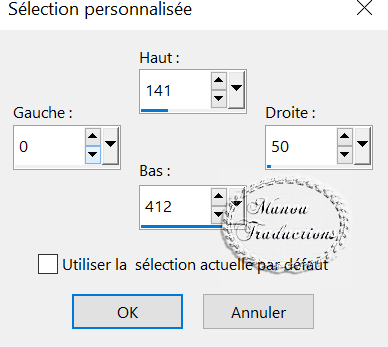
Transformer la sélection en calque
Quitter la sélection
Dupliquer le calque – Image – Miroir horizontal
Fusionner avec le calque en dessous
21
Activer le raster 1
Sélectionner la partie transparente
Nouveau calque raster – Verser la couleur 2
Agencer en bas de la pile
22
Rester sur ce calque
Modules externes – Bkg Kaléidoscope/Mirrored & Scaled
Avec la baguette magique en tenant la touche Maj enfoncée
Sélectionner les parties blanches (en vert sur la capture)

Effets – Effets 3D – Ombre portée
1/1/100/0/noir
Refaire l’ombre avec V et H en négatif
Quitter la sélection
Effets de bords – Accentuer
23
Activer le raster 2 (3ème en partant du basà
Ombre portée = 1/-1/30/0/noir
Vos calques se présentent ainsi
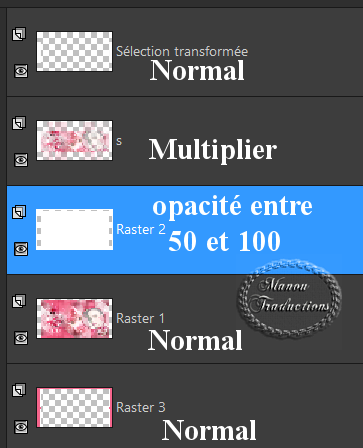
24
Image – Ajouter des bordures – Symétrique coché
1 px couleur 5 – 5 px couleur 4 – 1 px couleur 5
25
Signer – Fusionner tous/Aplatir
Enregistrer en jpg
Crédits
Le tutoriel a été conçu et écrit par Beatrice (16/01/2017),
la traduction est la propriété de Manoucrea
Il est interdit de les copier et de les diffuser sur un site, blog, forum,
de les proposer sur un groupe sans autorisation préalable
Tubes - Masques
GB - 